PEUGEOT 3008 2022 Manuel du propriétaire (in French)
Manufacturer: PEUGEOT, Model Year: 2022, Model line: 3008, Model: PEUGEOT 3008 2022Pages: 292, PDF Size: 9.38 MB
Page 261 of 292
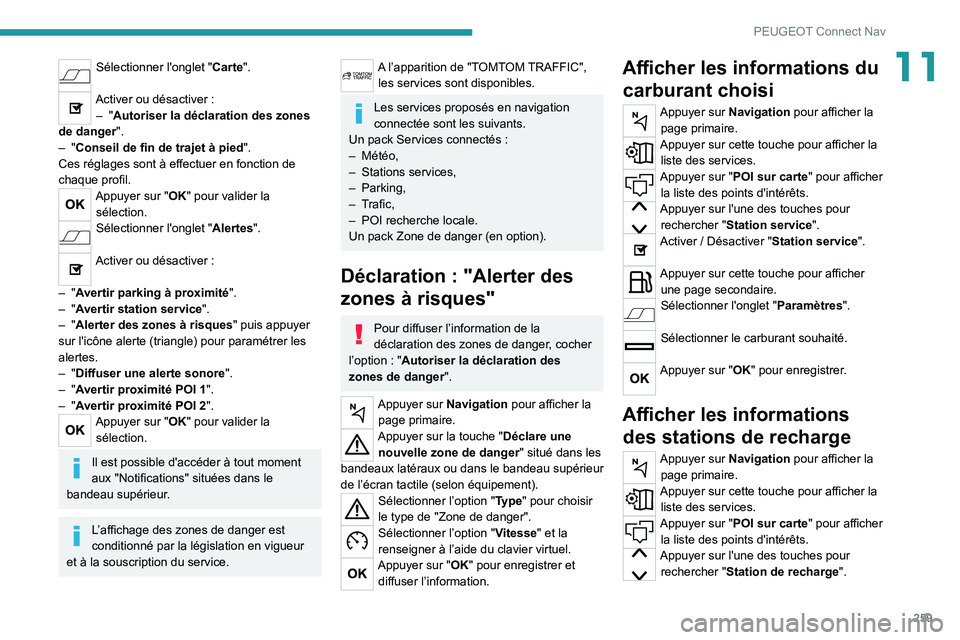
259
PEUGEOT Connect Nav
11Sélectionner l'onglet "Carte".
Activer ou désactiver :
– "Autoriser la déclaration des zones
de danger".
–
"Conseil de fin de trajet à pied ".
Ces réglages sont à effectuer en fonction de
chaque profil.
Appuyer sur "OK" pour valider la sélection.
Sélectionner l'onglet "Alertes".
Activer ou désactiver :
–
"Avertir parking à proximité".
–
"Avertir station service ".
–
"Alerter des zones à risques" puis appuyer
sur l'icône alerte (triangle) pour paramétrer les
alertes.
–
"Diffuser une alerte sonore".
–
"Avertir proximité POI 1".
–
"Avertir proximité POI 2".
Appuyer sur "OK" pour valider la sélection.
Il est possible d'accéder à tout moment
aux "Notifications" situées dans le
bandeau supérieur.
L’affichage des zones de danger est
conditionné par la législation en vigueur
et à la souscription du service.
A l’apparition de "TOMTOM TRAFFIC", les services sont disponibles.
Les services proposés en navigation
connectée sont les suivants.
Un pack Services connectés
:
–
Météo,
–
Stations services,
–
Parking,
–
T
rafic,
–
POI recherche locale.
Un pack Zone de danger (en option).
Déclaration : "Alerter des
zones à risques"
Pour diffuser l’information de la
déclaration des zones de danger, cocher
l’option
: "Autoriser la déclaration des
zones de danger".
Appuyer sur Navigation pour afficher la page primaire.
Appuyer sur la touche "Déclare une nouvelle zone de danger " situé dans les
bandeaux latéraux ou dans le bandeau supérieur
de l’écran tactile (selon équipement).
Sélectionner l’option "Type" pour choisir
le type de "Zone de danger".
Sélectionner l’option "Vitesse" et la
renseigner à l’aide du clavier virtuel.
Appuyer sur "OK" pour enregistrer et diffuser l’information.
Afficher les informations du carburant choisi
Appuyer sur Navigation pour afficher la
page primaire.
Appuyer sur cette touche pour afficher la liste des services.
Appuyer sur "POI sur carte" pour afficher la liste des points d'intérêts.
Appuyer sur l'une des touches pour rechercher " Station service".
Activer / Désactiver "Station service".
Appuyer sur cette touche pour afficher
une page secondaire.
Sélectionner l'onglet "Paramètres ".
Sélectionner le carburant souhaité.
Appuyer sur "OK" pour enregistrer.
Afficher les informations
des stations de recharge
Appuyer sur Navigation pour afficher la
page primaire.
Appuyer sur cette touche pour afficher la liste des services.
Appuyer sur "POI sur carte" pour afficher la liste des points d'intérêts.
Appuyer sur l'une des touches pour rechercher " Station de recharge".
Page 262 of 292
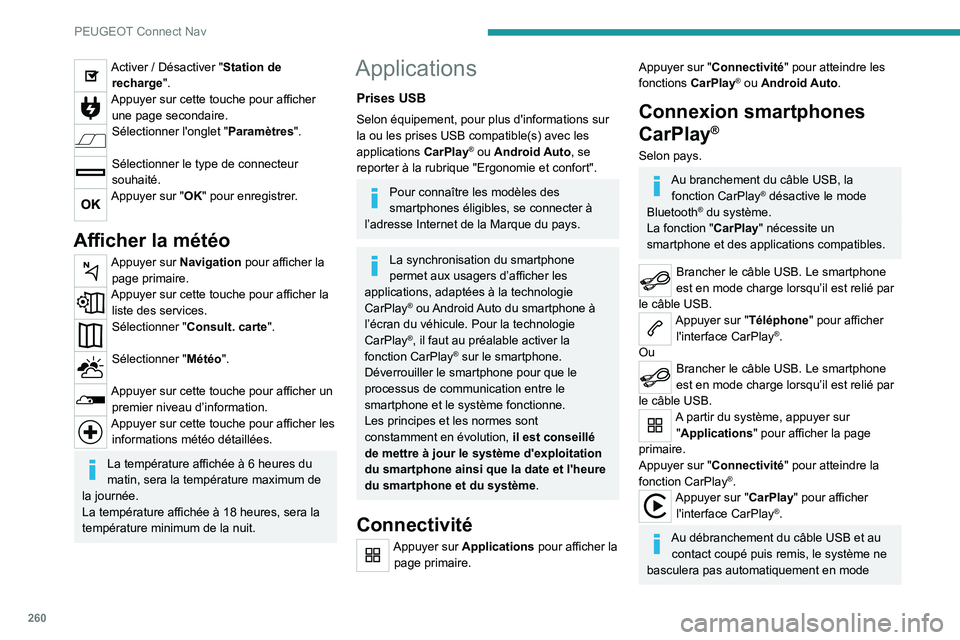
260
PEUGEOT Connect Nav
Activer / Désactiver "Station de recharge ".
Appuyer sur cette touche pour afficher
une page secondaire.
Sélectionner l'onglet "Paramètres ".
Sélectionner le type de connecteur
souhaité.
Appuyer sur "OK" pour enregistrer.
Afficher la météo
Appuyer sur Navigation pour afficher la
page primaire.
Appuyer sur cette touche pour afficher la liste des services.
Sélectionner "Consult. carte".
Sélectionner "Météo".
Appuyer sur cette touche pour afficher un premier niveau d’information.
Appuyer sur cette touche pour afficher les informations météo détaillées.
La température affichée à 6 heures du
matin, sera la température maximum de
la journée.
La température affichée à 18 heures, sera la
température minimum de la nuit.
Applications
Prises USB
Selon équipement, pour plus d'informations sur
la ou les prises USB compatible(s) avec les
applications CarPlay
® ou Android Auto, se
reporter à la rubrique "Ergonomie et confort".
Pour connaître les modèles des
smartphones éligibles, se connecter à
l’adresse Internet de la Marque du pays.
La synchronisation du smartphone
permet aux usagers d’afficher les
applications, adaptées à la technologie
CarPlay
® ou Android Auto du smartphone à
l’écran du véhicule. Pour la technologie
CarPlay
®, il faut au préalable activer la
fonction CarPlay® sur le smartphone.
Déverrouiller le smartphone pour que le
processus de communication entre le
smartphone et le système fonctionne.
Les principes et les normes sont
constamment en évolution, il est conseillé
de mettre à jour le système d'exploitation
du smartphone ainsi que la date et l'heure
du smartphone et du système.
Connectivité
Appuyer sur Applications pour afficher la page primaire.
Appuyer sur "Connectivité" pour atteindre les
fonctions CarPlay® ou Android Auto.
Connexion smartphones
CarPlay
®
Selon pays.
Au branchement du câble USB, la fonction CarPlay® désactive le mode
Bluetooth® du système.
La fonction "CarPlay " nécessite un
smartphone et des applications compatibles.
Brancher le câble USB. Le smartphone
est en mode charge lorsqu’il est relié par
le câble USB.
Appuyer sur "Téléphone" pour afficher l'interface CarPlay®.
Ou
Brancher le câble USB. Le smartphone
est en mode charge lorsqu’il est relié par
le câble USB.
A partir du système, appuyer sur "Applications " pour afficher la page
primaire.
Appuyer sur "Connectivité" pour atteindre la
fonction CarPlay
®.Appuyer sur "CarPlay " pour afficher
l'interface CarPlay®.
Au débranchement du câble USB et au contact coupé puis remis, le système ne
basculera pas automatiquement en mode
Page 263 of 292
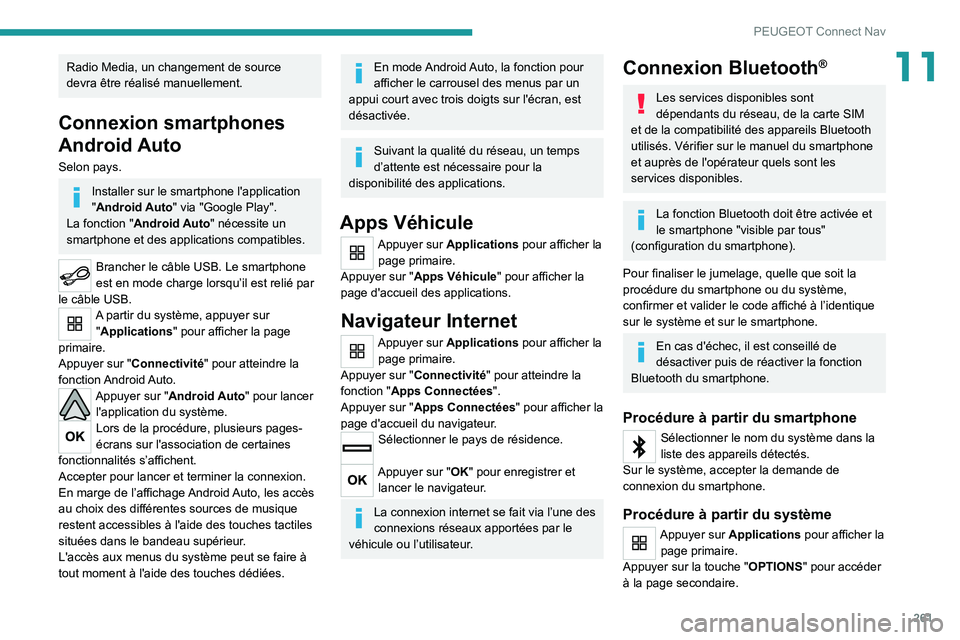
261
PEUGEOT Connect Nav
11Radio Media, un changement de source
devra être réalisé manuellement.
Connexion smartphones
Android Auto
Selon pays.
Installer sur le smartphone l'application
"Android Auto" via "Google Play".
La fonction "Android Auto" nécessite un
smartphone et des applications compatibles.
Brancher le câble USB. Le smartphone
est en mode charge lorsqu’il est relié par
le câble USB.
A partir du système, appuyer sur "Applications " pour afficher la page
primaire.
Appuyer sur "Connectivité" pour atteindre la
fonction Android Auto.
Appuyer sur "Android Auto" pour lancer l'application du système.
Lors de la procédure, plusieurs pages-
écrans sur l'association de certaines
fonctionnalités s’affichent.
Accepter pour lancer et terminer la connexion.
En marge de l’affichage Android Auto, les accès
au choix des différentes sources de musique
restent accessibles à l'aide des touches tactiles
situées dans le bandeau supérieur.
L'accès aux menus du système peut se faire à
tout moment à l'aide des touches dédiées.
En mode Android Auto, la fonction pour
afficher le carrousel des menus par un
appui court avec trois doigts sur l'écran, est
désactivée.
Suivant la qualité du réseau, un temps
d’attente est nécessaire pour la
disponibilité des applications.
Apps Véhicule
Appuyer sur Applications pour afficher la page primaire.
Appuyer sur "Apps Véhicule" pour afficher la
page d'accueil des applications.
Navigateur Internet
Appuyer sur Applications pour afficher la page primaire.
Appuyer sur "Connectivité" pour atteindre la
fonction "Apps Connectées".
Appuyer sur "Apps Connectées" pour afficher la
page d'accueil du navigateur.
Sélectionner le pays de résidence.
Appuyer sur "OK" pour enregistrer et lancer le navigateur.
La connexion internet se fait via l’une des
connexions réseaux apportées par le
véhicule ou l’utilisateur.
Connexion Bluetooth®
Les services disponibles sont
dépendants du réseau, de la carte SIM
et de la compatibilité des appareils Bluetooth
utilisés. Vérifier sur le manuel du smartphone
et auprès de l'opérateur quels sont les
services disponibles.
La fonction Bluetooth doit être activée et
le smartphone "visible par tous"
(configuration du smartphone).
Pour finaliser le jumelage, quelle que soit la
procédure du smartphone ou du système,
confirmer et valider le code affiché à l’identique
sur le système et sur le smartphone.
En cas d'échec, il est conseillé de
désactiver puis de réactiver la fonction
Bluetooth du smartphone.
Procédure à partir du smartphone
Sélectionner le nom du système dans la
liste des appareils détectés.
Sur le système, accepter la demande de
connexion du smartphone.
Procédure à partir du système
Appuyer sur Applications pour afficher la page primaire.
Appuyer sur la touche " OPTIONS" pour accéder
à la page secondaire.
Page 264 of 292
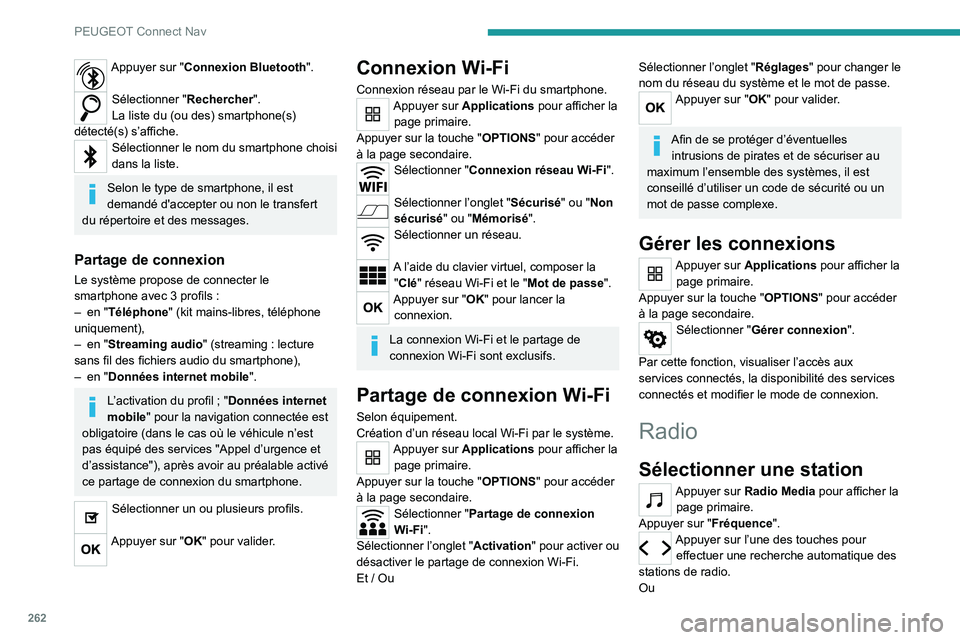
262
PEUGEOT Connect Nav
Appuyer sur "Connexion Bluetooth".
Sélectionner "Rechercher".
La liste du (ou des) smartphone(s)
détecté(s) s’affiche.
Sélectionner le nom du smartphone choisi
dans la liste.
Selon le type de smartphone, il est
demandé d'accepter ou non le transfert
du répertoire et des messages.
Partage de connexion
Le système propose de connecter le
smartphone avec 3 profils :
–
en "
Téléphone" (kit mains-libres, téléphone
uniquement),
–
en "
Streaming audio" (streaming : lecture
sans fil des fichiers audio du smartphone),
–
en "
Données internet mobile".
L’activation du profil ; "Données internet
mobile" pour la navigation connectée est
obligatoire (dans le cas où le véhicule n’est
pas équipé des services "Appel d’urgence et
d’assistance"), après avoir au préalable activé
ce partage de connexion du smartphone.
Sélectionner un ou plusieurs profils.
Appuyer sur "OK" pour valider.
Connexion Wi-Fi
Connexion réseau par le Wi-Fi du smartphone.Appuyer sur Applications pour afficher la
page primaire.
Appuyer sur la touche " OPTIONS" pour accéder
à la page secondaire.
Sélectionner "Connexion réseau Wi-Fi ".
Sélectionner l’onglet "Sécurisé" ou "Non
sécurisé" ou "Mémorisé".
Sélectionner un réseau.
A l’aide du clavier virtuel, composer la
"Clé" réseau Wi-Fi et le "Mot de passe".
Appuyer sur "OK" pour lancer la connexion.
La connexion Wi-Fi et le partage de
connexion Wi-Fi sont exclusifs.
Partage de connexion Wi-Fi
Selon équipement.
Création d’un réseau local Wi-Fi par le système.
Appuyer sur Applications pour afficher la page primaire.
Appuyer sur la touche " OPTIONS" pour accéder
à la page secondaire.
Sélectionner "Partage de connexion
Wi-Fi".
Sélectionner l’onglet " Activation" pour activer ou
désactiver le partage de connexion Wi-Fi.
Et / Ou
Sélectionner l’onglet " Réglages" pour changer le
nom du réseau du système et le mot de passe.
Appuyer sur "OK" pour valider.
Afin de se protéger d’éventuelles intrusions de pirates et de sécuriser au
maximum l’ensemble des systèmes, il est
conseillé d’utiliser un code de sécurité ou un
mot de passe complexe.
Gérer les connexions
Appuyer sur Applications pour afficher la page primaire.
Appuyer sur la touche " OPTIONS" pour accéder
à la page secondaire.
Sélectionner "Gérer connexion".
Par cette fonction, visualiser l’accès aux
services connectés, la disponibilité des services
connectés et modifier le mode de connexion.
Radio
Sélectionner une station
Appuyer sur Radio Media pour afficher la page primaire.
Appuyer sur "Fréquence".
Appuyer sur l’une des touches pour effectuer une recherche automatique des
stations de radio.
Ou
Page 265 of 292
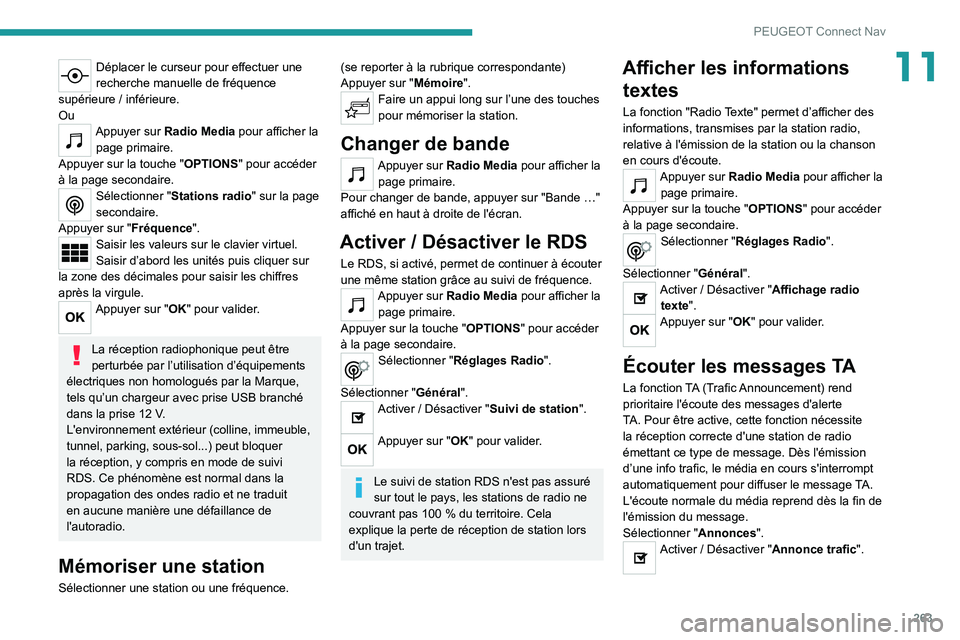
263
PEUGEOT Connect Nav
11Déplacer le curseur pour effectuer une
recherche manuelle de fréquence
supérieure / inférieure.
Ou
Appuyer sur Radio Media pour afficher la page primaire.
Appuyer sur la touche " OPTIONS" pour accéder
à la page secondaire.
Sélectionner "Stations radio " sur la page
secondaire.
Appuyer sur "Fréquence".
Saisir les valeurs sur le clavier virtuel.
Saisir d’abord les unités puis cliquer sur
la zone des décimales pour saisir les chiffres
après la virgule.
Appuyer sur "OK" pour valider.
La réception radiophonique peut être
perturbée par l’utilisation d’équipements
électriques non homologués par la Marque,
tels qu’un chargeur avec prise USB branché
dans la prise 12 V.
L'environnement extérieur (colline, immeuble,
tunnel, parking, sous-sol...) peut bloquer
la réception, y compris en mode de suivi
RDS. Ce phénomène est normal dans la
propagation des ondes radio et ne traduit
en aucune manière une défaillance de
l'autoradio.
Mémoriser une station
Sélectionner une station ou une fréquence.
(se reporter à la rubrique correspondante)
Appuyer sur "Mémoire".
Faire un appui long sur l’une des touches
pour mémoriser la station.
Changer de bande
Appuyer sur Radio Media pour afficher la page primaire.
Pour changer de bande, appuyer sur "Bande …"
affiché en haut à droite de l'écran.
Activer / Désactiver le RDS
Le RDS, si activé, permet de continuer à écouter
une même station grâce au suivi de fréquence.
Appuyer sur Radio Media pour afficher la page primaire.
Appuyer sur la touche " OPTIONS" pour accéder
à la page secondaire.
Sélectionner "Réglages Radio".
Sélectionner " Général".
Activer / Désactiver "Suivi de station ".
Appuyer sur "OK" pour valider.
Le suivi de station RDS n'est pas assuré
sur tout le pays, les stations de radio ne
couvrant pas 100
% du territoire. Cela
explique la perte de réception de station lors
d'un trajet.
Afficher les informations textes
La fonction "Radio Texte" permet d’afficher des
informations, transmises par la station radio,
relative à l'émission de la station ou la chanson
en cours d'écoute.
Appuyer sur Radio Media pour afficher la
page primaire.
Appuyer sur la touche " OPTIONS" pour accéder
à la page secondaire.
Sélectionner "Réglages Radio".
Sélectionner " Général".
Activer / Désactiver "Affichage radio
texte".
Appuyer sur "OK" pour valider.
Écouter les messages TA
La fonction TA (Trafic Announcement) rend
prioritaire l'écoute des messages d'alerte
TA. Pour être active, cette fonction nécessite
la réception correcte d'une station de radio
émettant ce type de message. Dès l'émission
d’une info trafic, le média en cours s'interrompt
automatiquement pour diffuser le message TA.
L'écoute normale du média reprend dès la fin de
l'émission du message.
Sélectionner " Annonces".
Activer / Désactiver "Annonce trafic".
Page 266 of 292
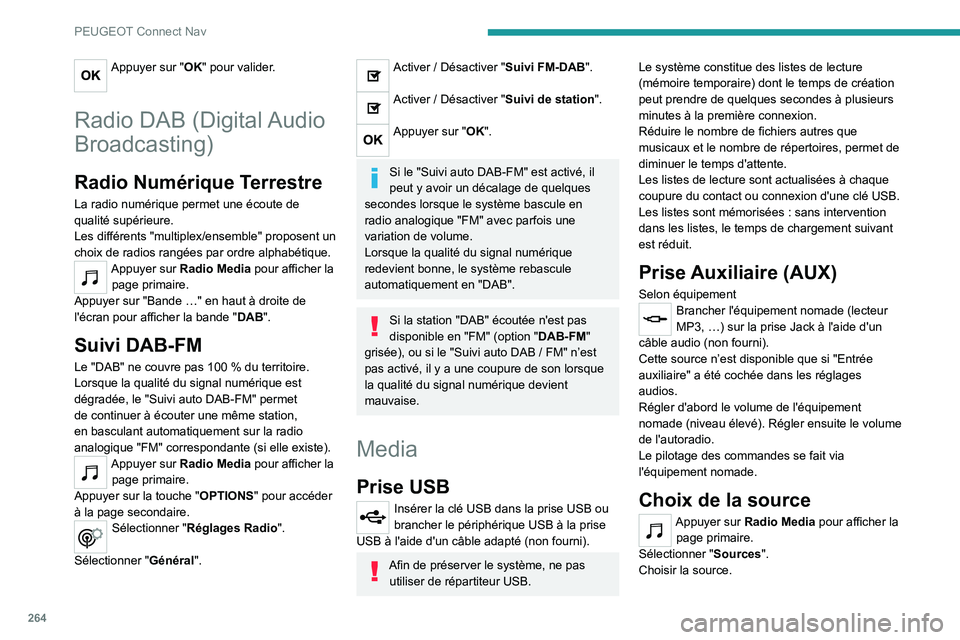
264
PEUGEOT Connect Nav
Appuyer sur "OK" pour valider.
Radio DAB (Digital Audio
Broadcasting)
Radio Numérique Terrestre
La radio numérique permet une écoute de
qualité supérieure.
Les différents "multiplex/ensemble" proposent un
choix de radios rangées par ordre alphabétique.
Appuyer sur Radio Media pour afficher la page primaire.
Appuyer sur "Bande …" en haut à droite de
l'écran pour afficher la bande " DAB".
Suivi DAB-FM
Le "DAB" ne couvre pas 100 % du territoire.
Lorsque la qualité du signal numérique est
dégradée, le "Suivi auto DAB-FM" permet
de continuer à écouter une même station,
en basculant automatiquement sur la radio
analogique "FM" correspondante (si elle existe).
Appuyer sur Radio Media pour afficher la page primaire.
Appuyer sur la touche " OPTIONS" pour accéder
à la page secondaire.
Sélectionner "Réglages Radio".
Sélectionner " Général".
Activer / Désactiver "Suivi FM-DAB".
Activer / Désactiver "Suivi de station ".
Appuyer sur "OK".
Si le "Suivi auto DAB-FM" est activé, il
peut y avoir un décalage de quelques
secondes lorsque le système bascule en
radio analogique "FM" avec parfois une
variation de volume.
Lorsque la qualité du signal numérique
redevient bonne, le système rebascule
automatiquement en "DAB".
Si la station "DAB" écoutée n'est pas
disponible en "FM" (option " DAB-FM"
grisée), ou si le "Suivi auto DAB / FM" n’est
pas activé, il y a une coupure de son lorsque
la qualité du signal numérique devient
mauvaise.
Media
Prise USB
Insérer la clé USB dans la prise USB ou
brancher le périphérique USB à la prise
USB à l'aide d'un câble adapté (non fourni).
Afin de préserver le système, ne pas utiliser de répartiteur USB. Le système constitue des listes de lecture
(mémoire temporaire) dont le temps de création
peut prendre de quelques secondes à plusieurs
minutes à la première connexion.
Réduire le nombre de fichiers autres que
musicaux et le nombre de répertoires, permet de
diminuer le temps d'attente.
Les listes de lecture sont actualisées à chaque
coupure du contact ou connexion d'une clé USB.
Les listes sont mémorisées
: sans intervention
dans les listes, le temps de chargement suivant
est réduit.
Prise Auxiliaire (AUX)
Selon équipementBrancher l'équipement nomade (lecteur
MP3, …) sur la prise Jack à l'aide d'un
câble audio (non fourni).
Cette source n’est disponible que si "Entrée
auxiliaire" a été cochée dans les réglages
audios.
Régler d'abord le volume de l'équipement
nomade (niveau élevé). Régler ensuite le volume
de l'autoradio.
Le pilotage des commandes se fait via
l'équipement nomade.
Choix de la source
Appuyer sur Radio Media pour afficher la page primaire.
Sélectionner " Sources".
Choisir la source.
Page 267 of 292
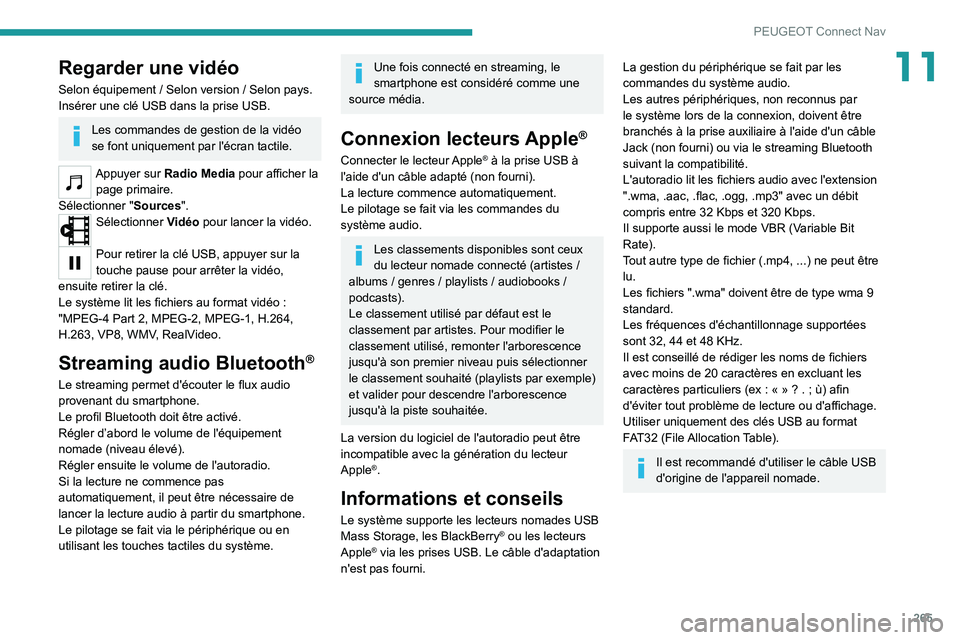
265
PEUGEOT Connect Nav
11Regarder une vidéo
Selon équipement / Selon version / Selon pays.
Insérer une clé USB dans la prise USB.
Les commandes de gestion de la vidéo
se font uniquement par l'écran tactile.
Appuyer sur Radio Media pour afficher la page primaire.
Sélectionner " Sources".
Sélectionner Vidéo pour lancer la vidéo.
Pour retirer la clé USB, appuyer sur la
touche pause pour arrêter la vidéo,
ensuite retirer la clé.
Le système lit les fichiers au format vidéo :
"MPEG-4 Part 2, MPEG-2, MPEG-1, H.264,
H.263, VP8, WMV, RealVideo.
Streaming audio Bluetooth®
Le streaming permet d'écouter le flux audio
provenant du smartphone.
Le profil Bluetooth doit être activé.
Régler d’abord le volume de l'équipement
nomade (niveau élevé).
Régler ensuite le volume de l'autoradio.
Si la lecture ne commence pas
automatiquement, il peut être nécessaire de
lancer la lecture audio à partir du smartphone.
Le pilotage se fait via le périphérique ou en
utilisant les touches tactiles du système.
Une fois connecté en streaming, le
smartphone est considéré comme une
source média.
Connexion lecteurs Apple®
Connecter le lecteur Apple® à la prise USB à
l'aide d'un câble adapté (non fourni).
La lecture commence automatiquement.
Le pilotage se fait via les commandes du
système audio.
Les classements disponibles sont ceux
du lecteur nomade connecté (artistes /
albums / genres / playlists / audiobooks /
podcasts).
Le classement utilisé par défaut est le
classement par artistes. Pour modifier le
classement utilisé, remonter l'arborescence
jusqu'à son premier niveau puis sélectionner
le classement souhaité (playlists par exemple)
et valider pour descendre l'arborescence
jusqu'à la piste souhaitée.
La version du logiciel de l'autoradio peut être
incompatible avec la génération du lecteur
Apple
®.
Informations et conseils
Le système supporte les lecteurs nomades USB
Mass Storage, les BlackBerry® ou les lecteurs
Apple® via les prises USB. Le câble d'adaptation
n'est pas fourni.
La gestion du périphérique se fait par les
commandes du système audio.
Les autres périphériques, non reconnus par
le système lors de la connexion, doivent être
branchés à la prise auxiliaire à l'aide d'un câble
Jack (non fourni) ou via le streaming Bluetooth
suivant la compatibilité.
L'autoradio lit les fichiers audio avec l'extension
".wma, .aac, .flac, .ogg, .mp3" avec un débit
compris entre 32 Kbps et 320 Kbps.
Il supporte aussi le mode VBR (Variable Bit
Rate).
Tout autre type de fichier (.mp4, ...) ne peut être
lu.
Les fichiers ".wma" doivent être de type wma 9
standard.
Les fréquences d'échantillonnage supportées
sont 32, 44 et 48 KHz.
Il est conseillé de rédiger les noms de fichiers
avec moins de 20 caractères en excluant les
caractères particuliers (ex
: « » ? . ; ù) afin
d'éviter tout problème de lecture ou d'affichage.
Utiliser uniquement des clés USB au format
FAT32 (File Allocation Table).
Il est recommandé d'utiliser le câble USB
d'origine de l'appareil nomade.
Page 268 of 292

266
PEUGEOT Connect Nav
Téléphone
Jumeler un téléphone
Bluetooth
®
Les services disponibles sont
dépendants du réseau, de la carte SIM
et de la compatibilité des appareils Bluetooth
utilisés. Vérifier sur le manuel du téléphone et
auprès de l'opérateur quels sont les services
disponibles.
La fonction Bluetooth doit être activée et
le téléphone "visible par tous"
(configuration du téléphone).
Pour finaliser le jumelage, quelle que soit
la procédure du téléphone ou du système,
confirmer et valider le code affiché à l’identique
sur le système et sur le téléphone.
En cas d'échec, il est conseillé de
désactiver puis de réactiver la fonction
Bluetooth du téléphone.
Procédure à partir du téléphone
Sélectionner le nom système dans la liste
des appareils détectés.
Sur le système, accepter la demande de
connexion du téléphone.
Procédure à partir du système
Appuyer sur Téléphone pour afficher la page primaire.
Appuyer sur "Rechercher Bluetooth".
Ou
Sélectionner "Rechercher ".
La liste du (ou des) téléphone(s)
détecté(s) s’affiche.
Sélectionner le nom du téléphone choisi
dans la liste.
Partage de connexion
Le système propose de connecter le téléphone
avec 3 profils :
–
en "
Téléphone" (kit mains-libres, téléphone
uniquement),
–
en "
Streaming audio" (streaming : lecture
sans fil des fichiers audio du téléphone),
–
en "
Données internet mobile".
L’activation du profil " Données internet
mobile" pour la navigation connectée est
obligatoire, après avoir au préalable activé le
partage de connexion du smartphone.
Sélectionner un ou plusieurs profils.
Appuyer sur "OK" pour valider.
Selon le type de téléphone, il est demandé
d'accepter ou non le transfert du répertoire et
des messages.
La capacité du système à ne connecter
qu'un seul profil dépend du téléphone.
Les trois profils peuvent se connecter par
défaut.
Les profils compatibles avec le système
sont : HFP, OPP, PBAP, A2DP, AVRCP,
MAP et PAN.
Se connecter sur le site de la Marque pour
plus d'informations (compatibilité, aide
complémentaire...).
Reconnexion automatique
De retour dans le véhicule, si le dernier
téléphone connecté est à nouveau présent,
il est automatiquement reconnu et dans les
30 secondes environ qui suivent la mise du
contact le jumelage est opéré automatiquement
(Bluetooth activé).
Pour modifier le profil de connexion
:
Appuyer sur Téléphone pour afficher la page primaire.
Appuyer sur la touche " OPTIONS" pour accéder
à la page secondaire.
Sélectionner "Connexion Bluetooth "
pour afficher la liste des périphériques
jumelés.
Appuyer sur la touche "détails".
Sélectionner un ou plusieurs profils.
Page 269 of 292
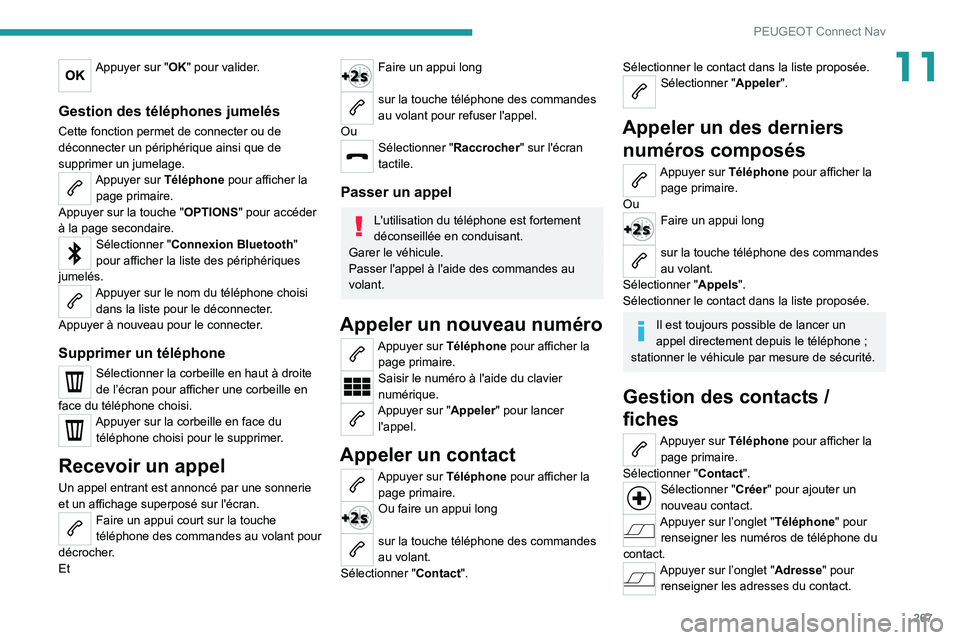
267
PEUGEOT Connect Nav
11Appuyer sur "OK" pour valider.
Gestion des téléphones jumelés
Cette fonction permet de connecter ou de
déconnecter un périphérique ainsi que de
supprimer un jumelage.
Appuyer sur Téléphone pour afficher la page primaire.
Appuyer sur la touche " OPTIONS" pour accéder
à la page secondaire.
Sélectionner "Connexion Bluetooth "
pour afficher la liste des périphériques
jumelés.
Appuyer sur le nom du téléphone choisi dans la liste pour le déconnecter.
Appuyer à nouveau pour le connecter.
Supprimer un téléphone
Sélectionner la corbeille en haut à droite
de l’écran pour afficher une corbeille en
face du téléphone choisi.
Appuyer sur la corbeille en face du téléphone choisi pour le supprimer.
Recevoir un appel
Un appel entrant est annoncé par une sonnerie
et un affichage superposé sur l'écran.
Faire un appui court sur la touche
téléphone des commandes au volant pour
décrocher.
Et
Faire un appui long
sur la touche téléphone des commandes
au volant pour refuser l'appel.
Ou
Sélectionner "Raccrocher " sur l'écran
tactile.
Passer un appel
L'utilisation du téléphone est fortement
déconseillée en conduisant.
Garer le véhicule.
Passer l'appel à l'aide des commandes au
volant.
Appeler un nouveau numéro
Appuyer sur Téléphone pour afficher la page primaire.
Saisir le numéro à l'aide du clavier
numérique.
Appuyer sur "Appeler" pour lancer l'appel.
Appeler un contact
Appuyer sur Téléphone pour afficher la page primaire.
Ou faire un appui long
sur la touche téléphone des commandes
au volant.
Sélectionner " Contact".
Sélectionner le contact dans la liste proposée.Sélectionner "Appeler".
Appeler un des derniers
numéros composés
Appuyer sur Téléphone pour afficher la
page primaire.
Ou
Faire un appui long
sur la touche téléphone des commandes
au volant.
Sélectionner " Appels".
Sélectionner le contact dans la liste proposée.
Il est toujours possible de lancer un
appel directement depuis le téléphone ;
stationner le véhicule par mesure de sécurité.
Gestion des contacts /
fiches
Appuyer sur Téléphone pour afficher la page primaire.
Sélectionner " Contact".
Sélectionner "Créer " pour ajouter un
nouveau contact.
Appuyer sur l’onglet "Téléphone" pour renseigner les numéros de téléphone du
contact.
Appuyer sur l’onglet "Adresse " pour
renseigner les adresses du contact.
Page 270 of 292
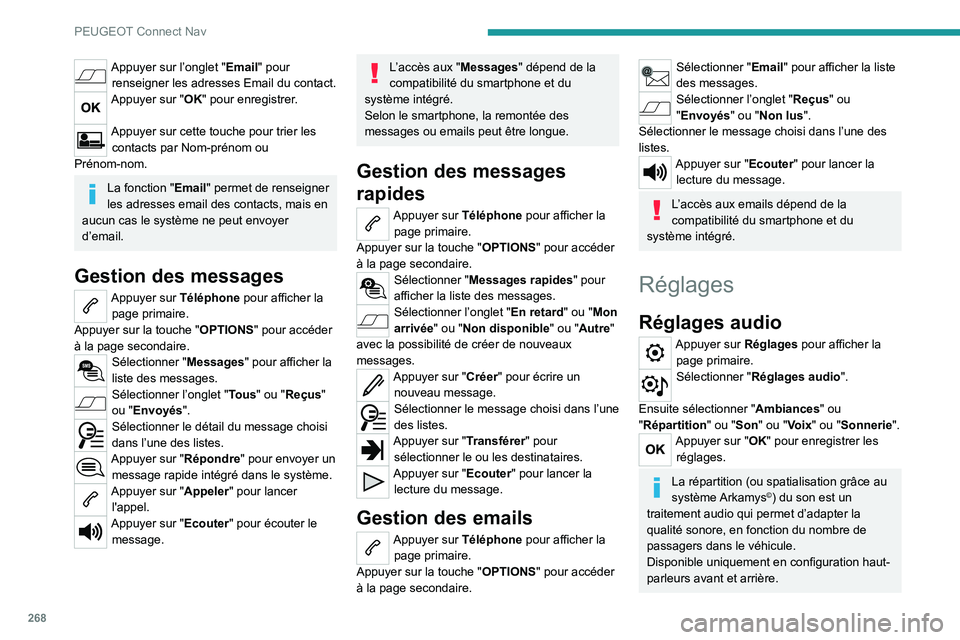
268
PEUGEOT Connect Nav
Appuyer sur l’onglet "Email" pour renseigner les adresses Email du contact.
Appuyer sur "OK" pour enregistrer.
Appuyer sur cette touche pour trier les contacts par Nom-prénom ou
Prénom-nom.
La fonction "Email" permet de renseigner
les adresses email des contacts, mais en
aucun cas le système ne peut envoyer
d’email.
Gestion des messages
Appuyer sur Téléphone pour afficher la page primaire.
Appuyer sur la touche " OPTIONS" pour accéder
à la page secondaire.
Sélectionner "Messages " pour afficher la
liste des messages.
Sélectionner l’onglet "Tous" ou "Reçus"
ou "Envoyés".
Sélectionner le détail du message choisi
dans l’une des listes.
Appuyer sur "Répondre" pour envoyer un message rapide intégré dans le système.
Appuyer sur "Appeler" pour lancer l'appel.
Appuyer sur "Ecouter" pour écouter le message.
L’accès aux "Messages " dépend de la
compatibilité du smartphone et du
système intégré.
Selon le smartphone, la remontée des
messages ou emails peut être longue.
Gestion des messages
rapides
Appuyer sur Téléphone pour afficher la page primaire.
Appuyer sur la touche " OPTIONS" pour accéder
à la page secondaire.
Sélectionner "Messages rapides " pour
afficher la liste des messages.
Sélectionner l’onglet "En retard" ou "Mon
arrivée " ou "Non disponible " ou "Autre"
avec la possibilité de créer de nouveaux
messages.
Appuyer sur "Créer " pour écrire un
nouveau message.
Sélectionner le message choisi dans l’une
des listes.
Appuyer sur "Transférer " pour
sélectionner le ou les destinataires.
Appuyer sur "Ecouter" pour lancer la lecture du message.
Gestion des emails
Appuyer sur Téléphone pour afficher la page primaire.
Appuyer sur la touche " OPTIONS" pour accéder
à la page secondaire.
Sélectionner "Email" pour afficher la liste
des messages.
Sélectionner l’onglet "Reçus" ou
"Envoyés" ou "Non lus".
Sélectionner le message choisi dans l’une des
listes.
Appuyer sur "Ecouter" pour lancer la lecture du message.
L’accès aux emails dépend de la
compatibilité du smartphone et du
système intégré.
Réglages
Réglages audio
Appuyer sur Réglages pour afficher la page primaire.
Sélectionner "Réglages audio".
Ensuite sélectionner " Ambiances" ou
"Répartition" ou "Son" ou "Voix" ou "Sonnerie".
Appuyer sur "OK" pour enregistrer les réglages.
La répartition (ou spatialisation grâce au
système Arkamys©) du son est un
traitement audio qui permet d’adapter la
qualité sonore, en fonction du nombre de
passagers dans le véhicule.
Disponible uniquement en configuration haut-
parleurs avant et arrière.